 7X24服务热线:4008-334-520
7X24服务热线:4008-334-520 7X24服务热线:4008-334-520
7X24服务热线:4008-334-520使用 Windows 下搭建 MySQL 5.5 的具体步骤。
通常情况下 Windows 系统经常使用 SQL Server 数据库,但由于 SQL Server 属于收费产品需要您自行授权,也可购买 数据库 CDB 实例 。
如果是linux系统安装MySQL数据库,请查看 linux下MySQL安装
在云服务器中打开浏览器,输入下载地址:https://dev.mysql.com/downloads/mysql/5.5.html#downloads
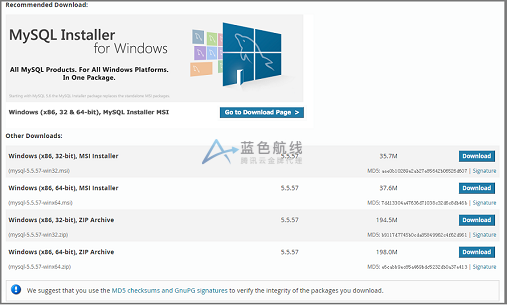
1.运行安装程序,单击【下一步(Next)】,勾选同意协议
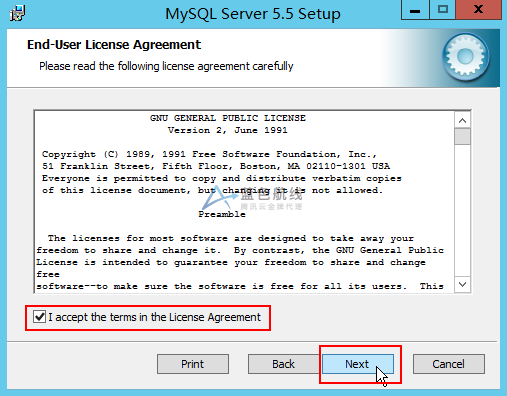
2.选择典型安装方式(Typical)。
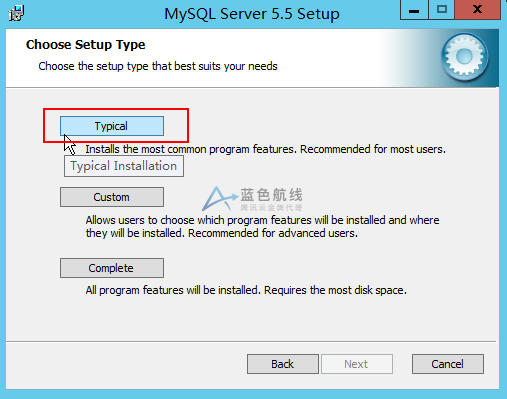
3.勾选引导配置 MySQL 的选项(Luanch the MySQL Instance Configuration Wizard)
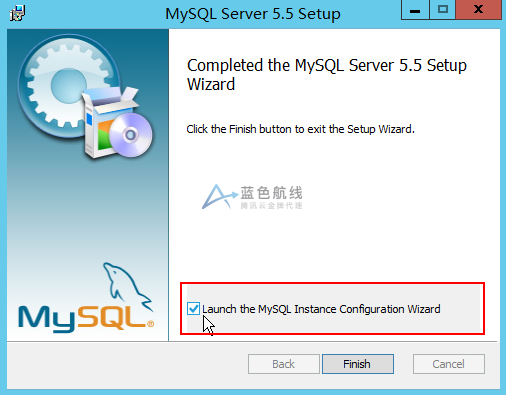
配置 MySQL 的类型。此处以详细配置(Detailed Configuration)为例。
注意: 标准配置(Standard Configuration)可能与操作系统不兼容。推荐选择详细配置。
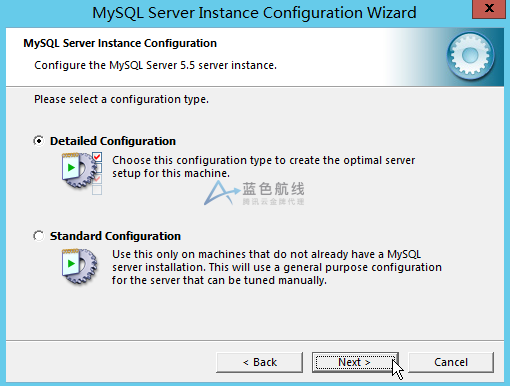
配置 MySQL 服务器类型。此处以开发机器(Developer Machine)为例。搜索关注“腾讯云数据库”官方微信立得10元腾讯云无门槛代金券,体验移动端一键管理数据库,学习更多数据库技术实战教程。
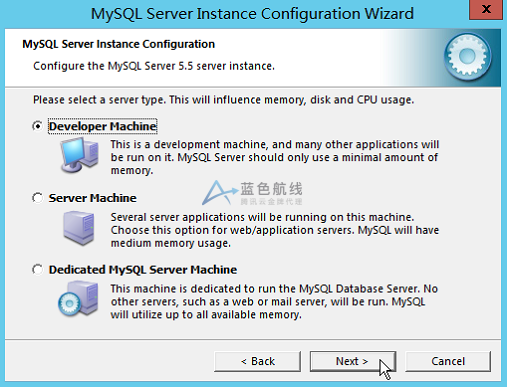
配置 MySQL 数据库。此处以多功能数据库(Multifunctional Database)为例。
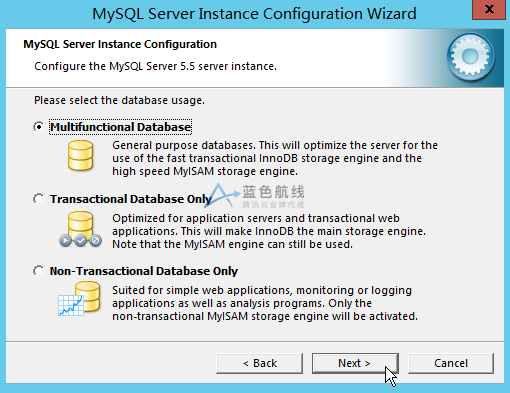
配置 MySQL 的 InnoDB 表空间。此处选择的默认配置。
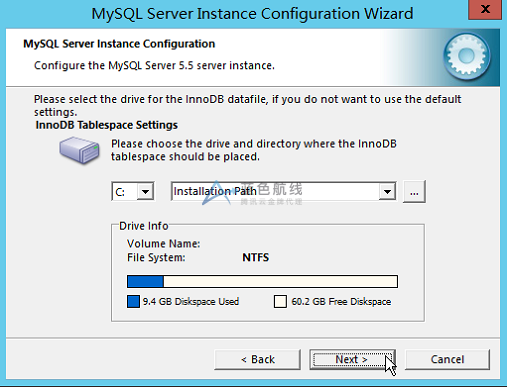
配置 MySQL 并发连接。此处以决策支持(Decision Support)为例。
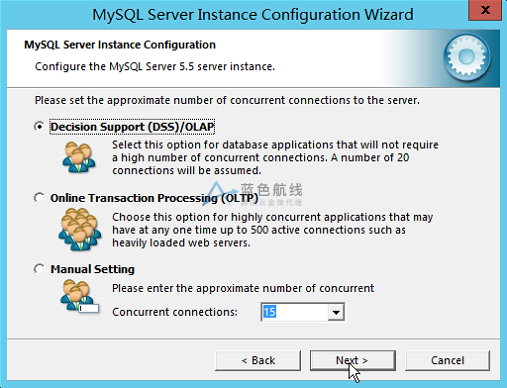
配置 MySQL 的网络选项。可以启用或禁用 TCP/IP 网络,并配置用来连接 MySQL 服务器的端口号。 注意: 默认情况启用 TCP/IP 网络。 默认使用 3306 端口。
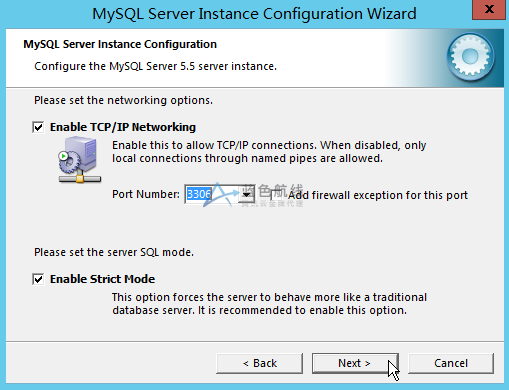
配置 MySQL 字符集。此处以标准字符集(Standard Character Set)为例。
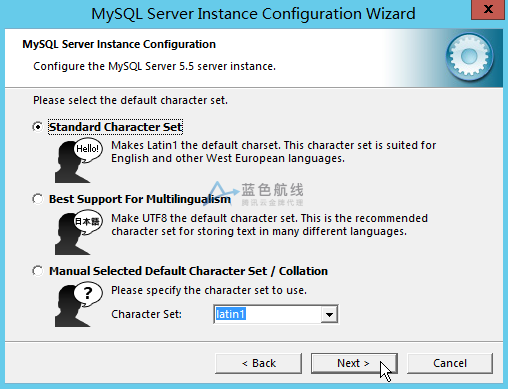
1.配置 MySQL 服务选项。建议两种都选择上以便使用命令行管理 MySQL 。
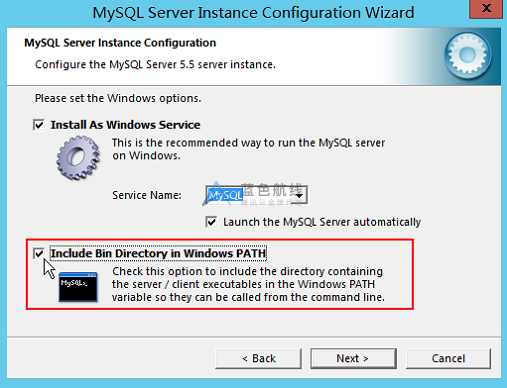
2.设置 root 密码。
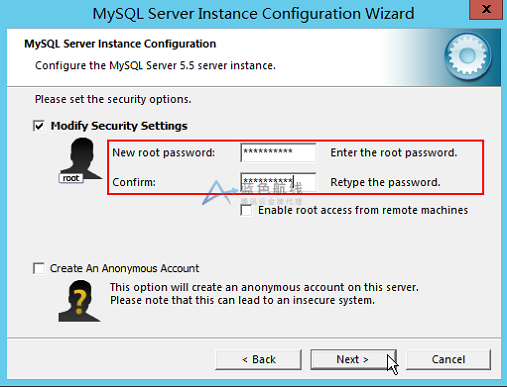
3.完成配置。单击 【Excute】 完成安装。
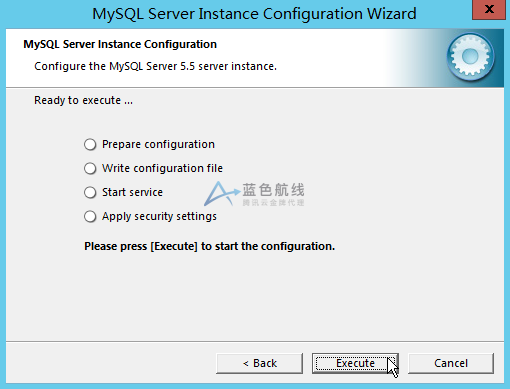
1.在云服务器中,单击【开始】,单击【搜索(图标)】,输入cmd,打开管理员命令框:
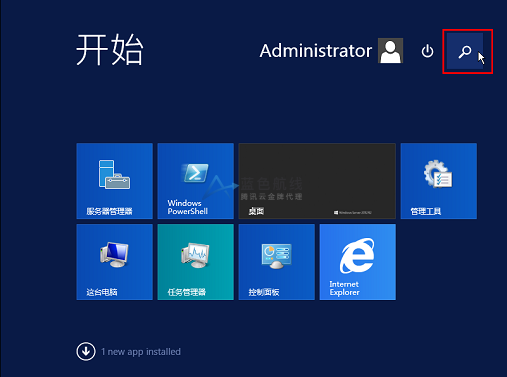
2.输入命令mysql -u root -p,回车。
3.通过设置的 root 密码登录 MySQL ,显示下图表示安装配置成功。
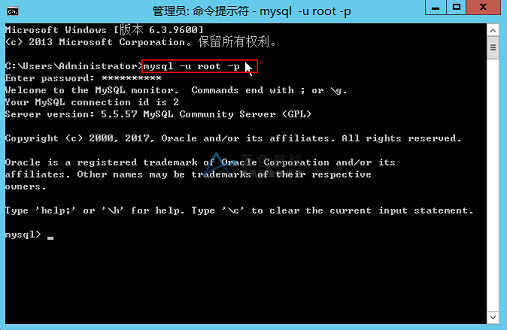
原文链接:https://cloud.tencent.com/document/product/213/10190